Sommario
Se il sistema non è più avviabile a causa di un attacco di virus o per qualche altro motivo (ad esempio dopo aver cambiato la modalità del controller SATA nel BIOS o nella scheda madre), è necessario utilizzare un editor di registro offline per apportare le modifiche appropriate nel registro di Windows al fine di avviare Windows normalmente. Questo articolo contiene istruzioni dettagliate su come caricare e modificare il registro di Windows senza avviare il sistema.Windows (sistema Windows non avviabile).
Come modificare il registro di Windows OFFLINE
Per modificare il Registro di sistema offline è necessario un Editor di registro offline. Per questa operazione, preferisco utilizzare due Editor di registro offline, uno dei quali si trova nell'Ambiente di ripristino di Windows su qualsiasi DVD di installazione di Windows 7 o Windows Vista e l'altro sul CD di avvio di Hiren. Iniziamo quindi a lavorare.
- Metodo 1: Modifica offline del registro utilizzando il DVD di installazione di WindowsMetodo 2: Modifica offline del registro utilizzando il BOOTCD di Hiren.
Metodo 1: Modificare il Registro di sistema OFFLINE utilizzando il DVD di installazione di Windows.
1. Inserire il DVD di installazione di Windows nell'unità CD/DVD e avviare il computer dal DVD di installazione di Windows.
Avviso: Per eseguire l'avvio dal DVD, è necessario impostare il dispositivo CD/DVD come primo dispositivo di avvio nelle impostazioni del BIOS. A tal fine, è necessario impostare il dispositivo CD/DVD come primo dispositivo di avvio:
- Accensione il computer e premere " DEL " o " F1 " o " F2 " o " F10 " per entrare BIOS (CMOS).
(Il modo di accedere alle impostazioni del BIOS dipende dal produttore del computer). All'interno del menu del BIOS, trovare la voce " Ordine dello stivale ".
(Questa impostazione si trova comunemente all'interno di " Caratteristiche avanzate del BIOS "). A " Ordine dello stivale Impostazione ", impostare il dispositivo CD/DVDRW come dispositivo di primo dispositivo di avvio. Salva e uscita dalle impostazioni del BIOS.
2. Alla prima schermata premere Avanti .

3. Nella schermata successiva, selezionare " Riparare il computer ".
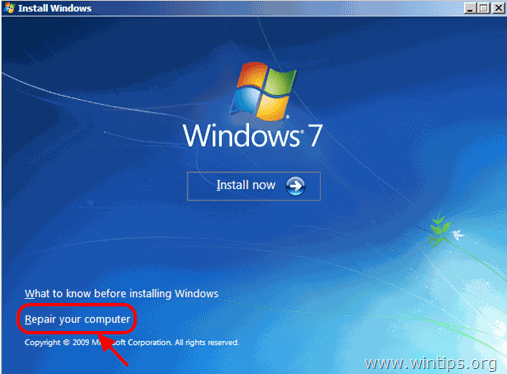
4. A Opzioni di ripristino del sistema (1a schermata) fare clic su Avanti.
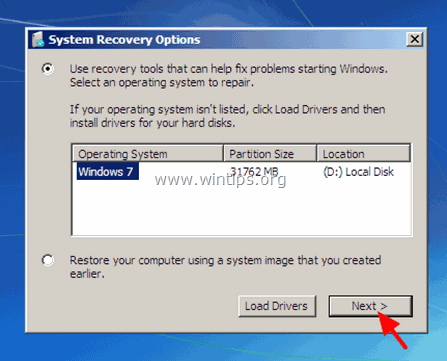
5. A Scegliere uno strumento di recupero scegliere la schermata Prompt dei comandi .
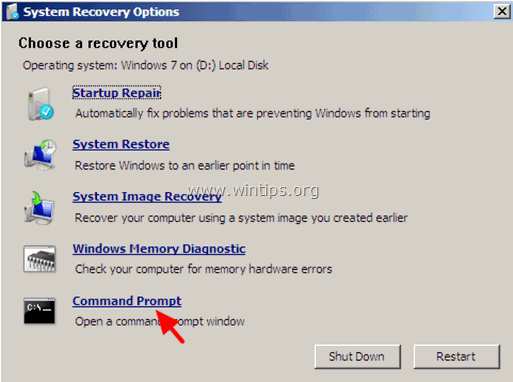
6. Nella finestra di comando, digitare " regedit " (senza virgolette) e premere Entrare .

Nell'Editor del Registro di sistema:
7. Evidenziare il HKEY_LOCAL_MACHINE chiave.
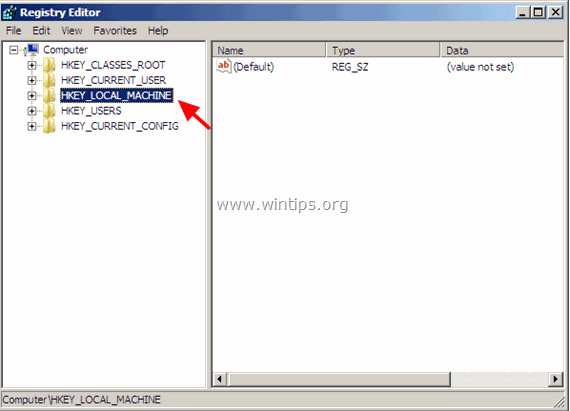
8. Da File selezionare Caricare l'alveare per caricare il file di registro offline necessario.
HKEY_LOCAL_MACHINE \SAM > %windir%\system32\config\SAM
HKEY_LOCAL_MACHINE \SYSTEM > %windir%/system32/config/system
[HKEY_LOCAL_MACHINE \SOFTWARE > %windir%/system32/config/software
HKEY_USERS \.Default] > %windir%/system32/config/default
HKEY_CURRENT_USER > %userprofile%/ntuser.dat
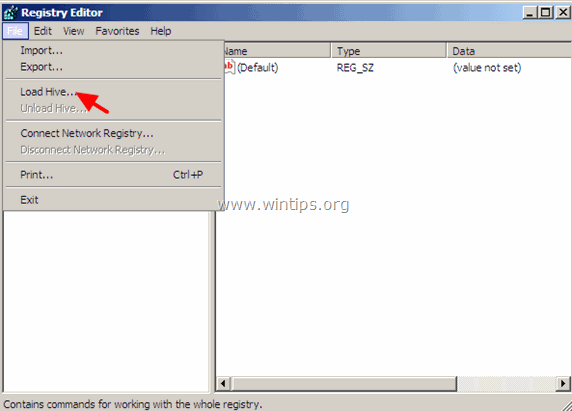
Ad esempio, se si desidera modificare il database del registro di sistema SYSTEM, spostarsi sul disco in cui è stato installato Windows (di solito sul disco "C:") e aperto il sistema trovato in "% Windir%\system32\config "(ad esempio, " C:Windows\system32configura")
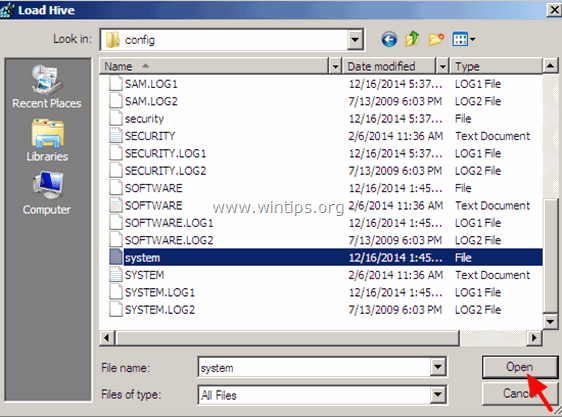
9. Digitare quindi il nome della chiave per il database del Registro di sistema offline (ad es. " Non in linea ") e premere OK .
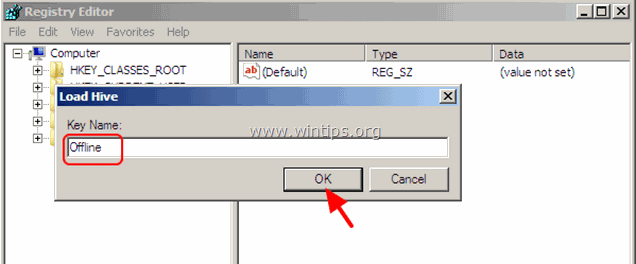
10. Ora sotto il HKEY_LOCAL_MACHINE si dovrebbe avere un nuovo tasto, chiamato con il nome digitato in precedenza (ad esempio ' Offline" in questo esempio).
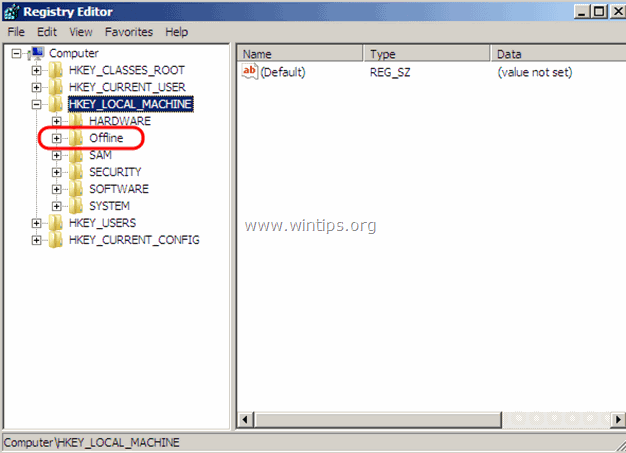
11. Ora eseguite tutte le modifiche desiderate sotto questa chiave. Al termine delle modifiche, evidenziate la chiave creata in precedenza (ad esempio, la chiave " Non in linea ") e dal menu File scegliere Scaricare l'alveare per riscrivere le modifiche apportate al Registro offline.
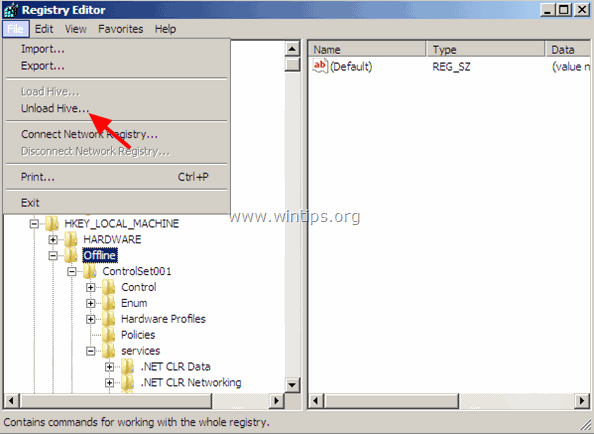
12. Chiudere l'editor del Registro di sistema, la finestra del prompt dei comandi e la finestra di Riavviare il computer.
13. R onsegnate il DVD di installazione di Windows dall'unità CD/DVD e lasciate che Windows si avvii normalmente.
Metodo 2: Modificare il registro OFFLINE utilizzando il BOOTCD di Hiren. Passo 1. Scaricare il BootCD di Hiren
1. Scaricare Il CD di Hiren al computer.*
Hiren's BootCD Pagina ufficiale di download: http://www.hirensbootcd.org/download/
Scorrere la pagina verso il basso e fare clic su " Hirens.BootCD.15.2.zip " )
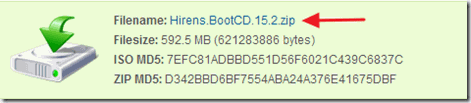
2. Al termine del download, fare clic con il tasto destro del mouse su " Hirens.BootCD.15.2.zip " per estrarlo.
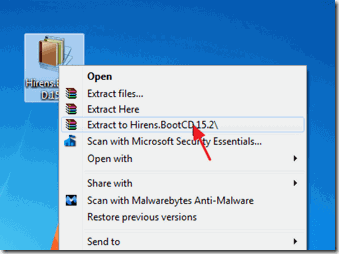
Passo 2: masterizzare Hirens BootCD in un disco ottico. Nota: Se non si dispone di un'unità CD/DVD sul computer (ad esempio se si possiede un netbook), seguire questa guida: Come inserire il BootCD di Hirens in una chiavetta USB.
1. In " Hirens.BootCD.15.2 ", trovare il file immagine del disco "Hiren's.BootCD.15.2.ISO" e masterizzarlo su un CD.
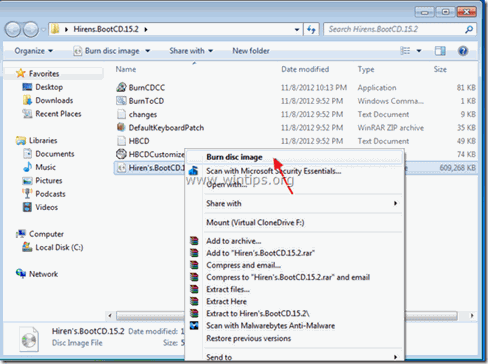
Fase 3: avvio con Hirens.BootCD.
1. Innanzitutto, accertarsi che l'unità DVD/CDROM sia selezionata come primo dispositivo di avvio nell'impostazione del BIOS (CMOS). A tal fine, verificare che l'unità DVD/CDROM sia selezionata come primo dispositivo di avvio:
- Accensione il computer e premere " DEL " o " F1 " o " F2 " o " F10 " per entrare BIOS (CMOS).
(Il modo di accedere alle impostazioni del BIOS dipende dal produttore del computer). All'interno del menu del BIOS, trovare la voce " Ordine dello stivale ".
(Questa impostazione si trova comunemente all'interno di " Caratteristiche avanzate del BIOS "). A " Ordine dello stivale ", impostare l'opzione CD-ROM guidare come primo dispositivo di avvio. Salva e uscita dalle impostazioni del BIOS.
2. Inserire il CD di avvio di Hirens nell'unità CD/DVD del computer infetto per avviarlo.
3. Quando il pulsante " Il CD di Hiren Sullo schermo appare il menu ", utilizzare i tasti freccia della tastiera per evidenziare la voce " Mini Windows Xp" e quindi premere " ENTRARE "
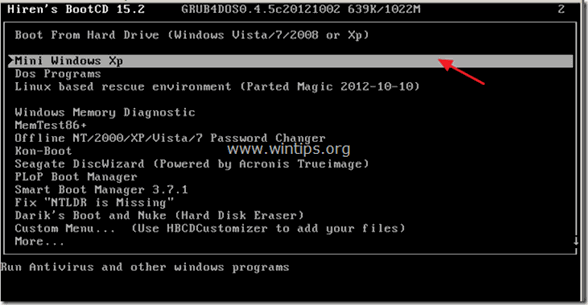
Passo 4. Modificare il registro remoto.
1. Da " Mini Windows XP " desktop, doppio clic a Menu HBCD icona.
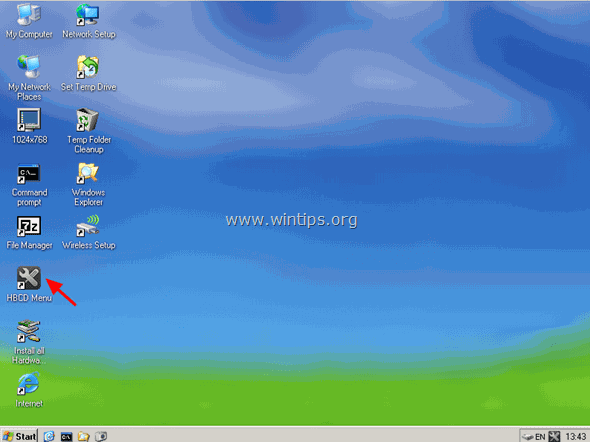
2. Da Programmi selezionare Registro di sistema > Editor di registro PE .
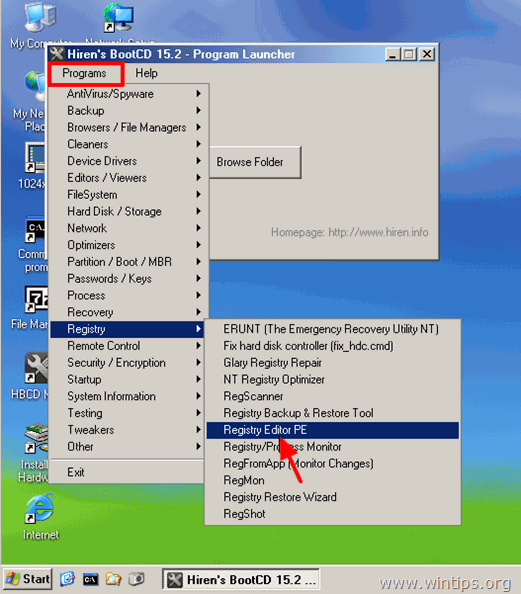
3. A Cerca la cartella selezionare la directory di Windows in cui è installato Windows (di solito "C:\Windows") e scegliere OK .
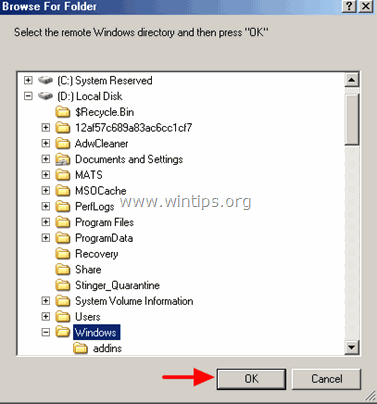
4. Selezionare l'alveare del registro di sistema correlato in ogni finestra visualizzata sullo schermo, quindi premere Aperto . (Questa operazione deve essere eseguita per tutti gli alveari del Registro di sistema: SAM, SYSTEM, SOFTWARE e SECURITY).
ad esempio, per selezionare il SAM selezionare l'alveare " sam" file sotto "%windir%\system32\config\" e premere Aperto. (ad esempio, C:\Windows\System32\config\sam)
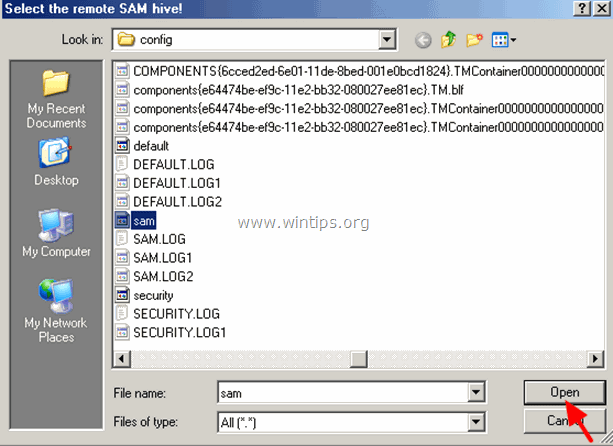
5. Se si desidera modificare il profilo di un utente remoto (HKEY_CURRENT_USER), occorre scegliere Sì nella schermata seguente (altrimenti selezionare No) .
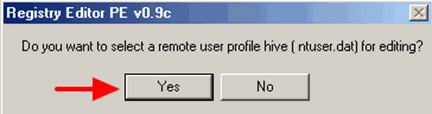
6. Quindi selezionare la voce NTUSER.DAT che si trova nella directory del profilo utente (%userprofile%/ntuser.dat ) dell'utente che si desidera modificare (di solito il percorso completo è: C:\Users%Username%ntuser.dat in Windows 7 o C:´Documents and Settings'Username´ntuser.dat in Windows XP).
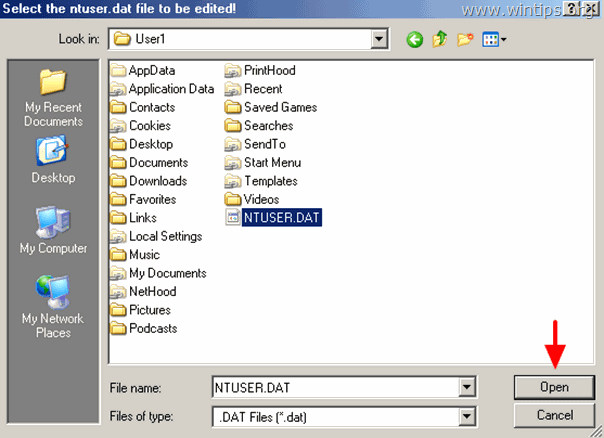
7. Se si desidera selezionare un altro profilo remoto da modificare, premere Sì altrimenti premere No per continuare.
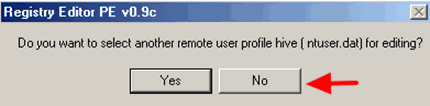
8. Al PE dell'editor di registro finestra di informazioni, premere OK .
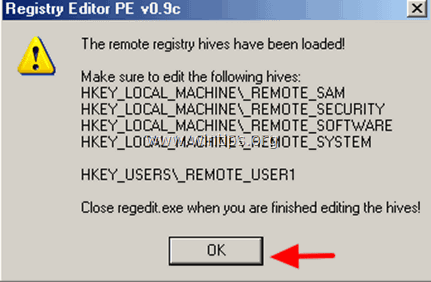
9. Fare doppio clic per espandere il HKEY_LOCAL_MACHINE e si dovrebbero vedere quattro (4) cartelle contrassegnate dal simbolo _REMOTO_ Il prefisso del nome. _REMOTO_ contiene le impostazioni del registro remoto, quindi espandetele e apportate tutte le modifiche desiderate.
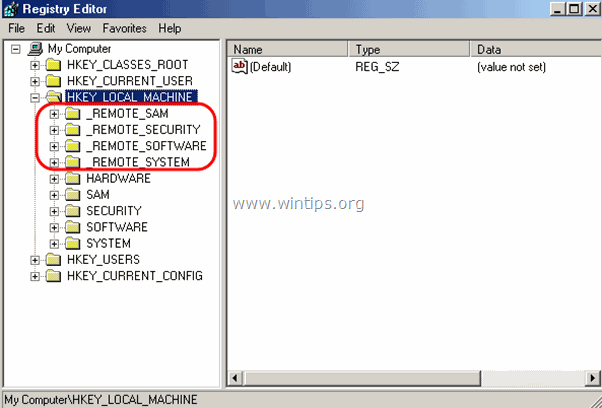
10. Allo stesso modo è possibile modificare le impostazioni del profilo utente remoto, che si trovano in HKEY_USERS con il prefisso _REMOTE_.
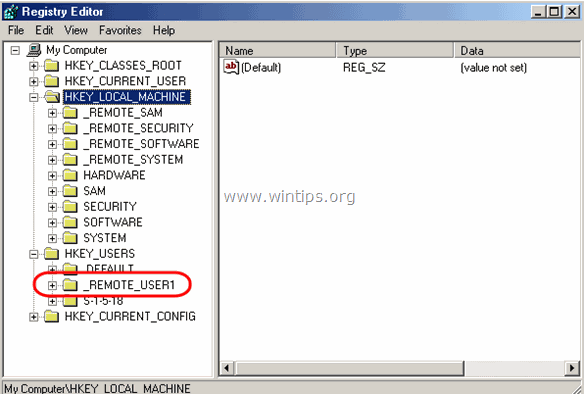
11. Infine, una volta terminate le modifiche, chiudere l'editor del registro e le modifiche verranno caricate automaticamente nel registro remoto.
Ecco fatto!

Andy Davis
Il blog di un amministratore di sistema su Windows





